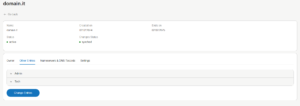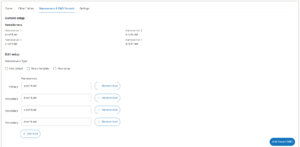Services de surveillance de domaine
Gardez, protégez et supervisez vos domaines

Pourquoi la surveillance d’un nom de domaine est essentielle
Protégez votre marque
Recherchez automatiquement les domaines nouveaux ou existants susceptibles de porter atteinte à votre marque et agissez avant qu'aucun dommage ne soit causé.
Gardez une longueur d'avance sur les menaces
Recevez des alertes en temps opportun sur les enregistrements de domaine qui pourraient présenter des risques pour votre marque, vous aidant ainsi à prévenir le phishing ou le cybersquatting.
Protégez votre identité
Assurez la sécurité de la présence en ligne de votre marque en détectant et en atténuant les menaces potentielles provenant de domaines similaires ou malveillants.
Vérifiez la sécurité de votre marque avant de vous engager
1
Vérifiez la sécurité de votre marque
Saisissez le nom de votre marque, y compris votre nom de domaine complet, afin d'identifier les chaînes actives potentiellement nuisibles.
2
Obtenez le rapport complet
Une fois abonné au service, vous recevrez un rapport complet contenant tous les détails pertinents sur les domaines actifs associés à votre marque.
3
Entrez en action
Sur la base de nos observations, prenez les mesures nécessaires pour protéger votre marque. Vous pouvez enregistrer des correspondances exactes dans d'autres extensions ou même faire appel à un courtier.
Protection complète du domaine:
comment nous protégeons votre marque et votre domaine

Protection de la marque et surveillance de domaine
Restez vigilant contre les infractions potentielles grâce à nos solutions avancées de surveillance des noms de domaine enregistrés associés à votre marque.
Protection de domaine robuste
Protégez votre marque avec nos solutions de protection de domaine, vous protégeant des menaces numériques telles que les attaques d'usurpation d'identité et de phishing.


Mise à l'échelle progressive, risque réduit
Notre solution s'adapte progressivement à la croissance de votre entreprise, éliminant ainsi le besoin de personnel ou d'outils de cybersécurité supplémentaires.
Découvrez d'autres façons dont nous pouvons vous aider dans votre parcours en ligne

Courtage de domaine
Si le domaine que vous souhaitez n’est pas disponible, nos courtiers peuvent vous aider à établir un budget réaliste et à négocier avec le propriétaire en votre nom.
En savoir plus
Dépôt de marque
Le dépôt d’une marque est essentiel pour protéger votre marque, renforcer la confiance des consommateurs et garantir la réputation et les ressources de votre entreprise.
En savoir plus
Enregistrement de domaine
Le pack de démarrage pour créer une identité en ligne consiste à acheter et à enregistrer un nom de domaine qui fonctionne pour votre entreprise et votre marque.
En savoir plusSécurisez votre propre domaine dès aujourd'hui
Des questions?
Jetez un œil à nos FAQs
Comment créer un compte sur Arubadomains ?
Créer un compte est simple et rapide, il suffit de remplir le formulaire dans la section d’inscription à : https://my.arubadomains.com/fr-FR/registration/
Qu’est-ce que l’authentification à deux facteurs ?
L’authentification à deux facteurs (2FA) ajoute un niveau de sécurité supplémentaire à votre compte Arubadomains. Il combine ce que vous connaissez (comme votre mot de passe) avec ce que vous possédez (comme votre téléphone portable). Lors de la configuration de 2FA, vous serez guidé pour associer votre profil Arubadomains à l’application Google Authenticator, qui peut être téléchargée gratuitement depuis le Google Play Store ou l’Apple App Store. Avec 2FA activé, l’accès à votre compte Arubadomains nécessitera toujours à la fois votre mot de passe et un code de vérification de votre téléphone, garantissant que vous seul pouvez vous connecter.
Comment activer l’authentification à deux facteurs ?
Pour activer l’authentification à deux facteurs (2FA) pour votre compte Arubadomains, veuillez suivre ces étapes :
- Connectez-vous à votre compte Arubadomains
- Cliquez sur votre nom en haut à droite de la page
- Sélectionnez « Mon profil » dans le menu déroulant
- Accédez à la section « Mot de passe et sécurité »
- Cliquez sur « Activer 2FA »
Vous pouvez également suivre les instructions à l’écran pour terminer le processus de configuration.
Comment enregistrer un domaine sur Aruba Domains ?
L’enregistrement d’un domaine auprès d’Aruba Domains est un processus simple. Suivez ces étapes :
- Connectez-vous à votre compte Aruba Domains
- Utilisez la barre de recherche pour trouver le nom de domaine souhaité
- Une fois que vous avez trouvé un domaine disponible, ajoutez-le à votre panier
- suivez les instructions à l’écran pour terminer le processus d’inscription
Veuillez vous assurer que votre compte Aruba Domains est actif pour finaliser votre achat. Si vous avez besoin d’informations sur la façon de créer un compte, veuillez visiter notre section dédiée à la création de compte https://my.arubadomains.com/registration/.
Puis-je enregistrer un domaine déjà pris ?
Si vous constatez que le domaine souhaité est déjà enregistré, Aruba Domains propose un service de courtage pour vous aider dans l’achat. Voici comment cela fonctionne :
- Effectuez une recherche pour le domaine souhaité. S’il est pris, vous verrez une option pour notre service de courtage sur la page de résultats
- Lorsque vous faites appel à notre service de courtage, nos courtiers experts interviendront pour faciliter le processus de négociation
- Avant de contacter le propriétaire actuel du domaine, nous travaillerons avec vous pour convenir d’un budget pour l’achat
- Nos courtiers contacteront ensuite le propriétaire pour négocier en votre nom
- Si la négociation aboutit et que vous acquérez le domaine, Aruba Domains facturera une commission basée sur le prix de vente final
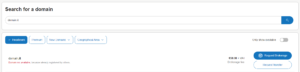
Puis-je transférer un domaine vers Aruba Domains ?
Absolument, pour transférer votre domaine vers Aruba Domains, vous pouvez demander le transfert directement depuis la page des résultats de recherche de domaine
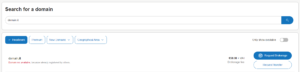
Où puis-je gérer mes domaines ?
Vous pouvez gérer vos domaines en accédant à « Domaines » et en sélectionnant « Liste de domaines ». Vous trouverez ici une liste complète des domaines actuellement enregistrés. Dans cette liste, cliquez sur « Détails » pour afficher ou modifier les paramètres du domaine.
Comment changer le propriétaire de mon domaine ?
Pour changer le propriétaire d’un domaine, procédez comme suit :
- Connectez-vous à votre compte Aruba Domains
- Dans le menu de gauche, sélectionnez « Domaines », puis « Registre de domaines »
- Localisez le domaine que vous souhaitez mettre à jour et cliquez sur le bouton « Détails » de ce domaine
- Sur l’écran des détails du domaine, sélectionnez l’option « Changer de propriétaire »
- Un popup apparaîtra dans lequel vous pourrez choisir la nouvelle entrée à appliquer.
Comment ajouter une entrée au registre de domaine ?
Pour ajouter une nouvelle entrée à appliquer à vos domaines, procédez comme suit:
- Connectez-vous à votre compte Aruba Domains
- Dans le menu de gauche, sélectionnez « Domaines », puis « Registre de domaines »
- Cliquez sur le bouton « Créer une entrée »
- Remplissez les champs obligatoires du formulaire
- Cliquez sur « Enregistrer » pour ajouter l’entrée au registre
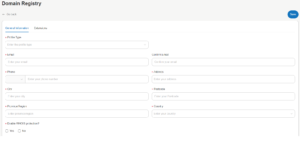
Comment modifier les informations associées à mon domaine ?
Pour mettre à jour les informations associées à votre domaine, procédez comme suit :
- Connectez-vous à votre compte Aruba Domains
- Dans le menu de gauche, sélectionnez « Domaines », puis « Registre de domaines »
- Localisez le domaine que vous souhaitez mettre à jour et cliquez sur le bouton « Détails » de ce domaine
- Sur l’écran des détails du domaine, sélectionnez l’option « Autres entrées » pour afficher la liste des entrées qui s’appliquent à Admin and Tech
- Faites défiler jusqu’à la fin de la page et cliquez sur le bouton « Modifier les entrées »
- Utilisez les listes déroulantes fournies pour sélectionner la nouvelle entrée que vous souhaitez appliquer en tant qu’Admin ou Tech
- Si vous ne souhaitez pas apporter de modifications à l’un de ces contacts, laissez-le simplement désélectionné
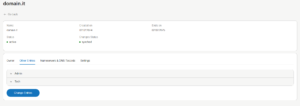
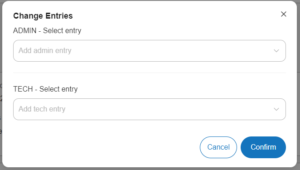
Comment activer/désactiver le renouvellement automatique ?
Pour modifier les préférences de renouvellement automatique de votre domaine, procédez comme suit :
- Connectez-vous à votre compte Aruba Domains
- Dans le menu de gauche, sélectionnez « Domaines », puis « Registre de domaines »
- Localisez le domaine que vous souhaitez mettre à jour et cliquez sur le bouton « Détails » de ce domaine
- Sur l’écran des détails du domaine, recherchez l’option « Paramètres »
- Ici, vous pouvez activer ou désactiver le renouvellement automatique
Comment puis-je modifier les paramètres DNS qui s’appliquent à mon domaine ?
Pour modifier les paramètres DNS de votre domaine, procédez comme suit :
- Connectez-vous à votre compte Aruba Domains
- Dans le menu de gauche, sélectionnez « Domaines », puis « Registre de domaines »
- Localisez le domaine que vous souhaitez mettre à jour et cliquez sur le bouton « Détails » de ce domaine
- Sur l’écran des détails du domaine, recherchez l’option « Liste DNS et serveurs de noms » pour afficher vos paramètres DNS actuels
- Pour apporter des modifications, cliquez sur le bouton « Activer les modifications »
- Modifiez les paramètres DNS selon vos besoins, puis cliquez sur Enregistrer à la fin de la page pour appliquer les modifications
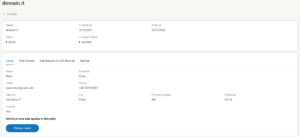
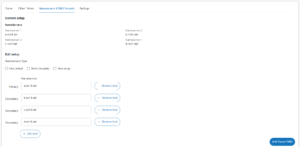
Comment créer un profil de facturation ?
Pour créer un profil de facturation, suivez ces étapes :
- Connectez-vous à votre compte Aruba Domains
- Dans le menu de gauche, sélectionnez « Paiements », puis « Profils de facturation »
- Sur l’écran « Profils de facturation », cliquez sur le bouton « Nouveau profil de facturation »
- Un formulaire apparaîtra avec les champs obligatoires à remplir
- Une fois terminé, cliquez sur « Ajouter le profil » pour enregistrer le nouveau profil de facturation
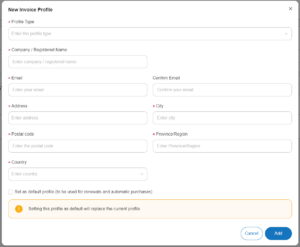
Où puis-je visualiser mes factures ?
Pour trouver vos factures, accédez à « Paiements » et sélectionnez « Factures », cela vous amènera à une liste de toutes vos factures émises. De là, vous pouvez consulter les détails de chaque facture et télécharger une copie PDF en cliquant sur l’icône de téléchargement ou le lien associé à la facture que vous souhaitez télécharger.
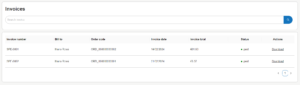
Qu’est-ce qu’un DNS ?
Le Domain Name System (DNS) est un élément essentiel des fonctionnalités d’Internet. Il agit comme un annuaire qui traduit les noms de domaine conviviaux en adresses IP, qui sont utilisées par les ordinateurs pour s’identifier sur le réseau. Son rôle principal est donc de permettre l’accès au web via un nom de domaine au lieu de son adresse IP correspondante.
Que sont les enregistrements DNS ?
Les enregistrements DNS sont les règles qui guident les serveurs DNS dans la liaison des noms de domaine à leurs adresses IP correspondantes. Ils constituent un élément crucial de la gestion des domaines et de la connectivité réseau. Chaque type d’enregistrement DNS contient des détails spécifiques sur le domaine :
- A Records : associent un domaine à une adresse IPv4
- CNAME Records : définissent un alias pour le nom de domaine canonique et sont utilisés pour associer de nouveaux sous-domaines à un domaine existant
- MX Records : précisent le serveur responsable du traitement des e-mails pour un domaine donné
- NS Records : identifient les serveurs de noms actuellement utilisés pour votre domaine
- SOA Records : contiennent des informations essentielles sur le domaine, telles que le serveur de noms principal, l’heure de la dernière mise à jour, les coordonnées, etc.
- TXT records : offrent la possibilité d’associer du texte arbitraire à un domaine et peuvent contenir des informations descriptives
Comment créer un profil DNS ?
La création d’un profil DNS vous permet d’appliquer rapidement un ensemble de serveurs de noms à vos domaines. Suivez ces étapes pour en créer un :
- Connectez-vous à votre compte Aruba Domains
- Dans le menu de gauche, sélectionnez « Domaines » puis « Liste des domaines »
- Sur la page Modèles DNS, cliquez sur le bouton « Créer un modèle DNS »
- Choisissez « Nouvelle configuration » pour commencer à configurer vos serveurs de noms
- Entrez les détails du serveur de noms dans les champs appropriés
Une fois terminé, ce profil DNS peut être appliqué à n’importe lequel de vos domaines, rationalisant ainsi le processus pour les modifications futures ou les ajouts de nouveaux domaines
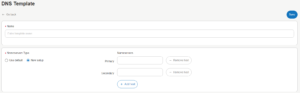
Puis-je modifier les paramètres DNS sur l’un de mes domaines enregistrés ?
Oui, vous avez la possibilité de mettre à jour les paramètres DNS d’un domaine que vous avez enregistré auprès d’Aruba Domains. Après avoir établi un nouveau profil DNS (voir « Comment créer un profil DNS ? »), vous pouvez l’attribuer à votre domaine en suivant ces étapes :
- Connectez-vous à votre compte Aruba Domains
- Dans le menu de gauche, sélectionnez « Domaines » puis « Liste des domaines »
- Choisissez « Liste DNS et serveurs de noms » dans la liste
- Sur la page « Liste DNS et serveurs de noms », cliquez sur le bouton « Activer les modifications » pour appliquer les modifications souhaitées